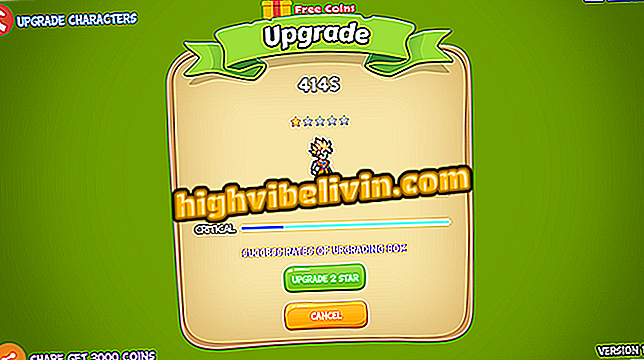Máy tính xách tay nóng lên rất nhiều? Biết nguyên nhân có thể và cách giải quyết
Máy tính xách tay nóng lên rất nhiều là mối lo ngại thường trực cho người dùng như báo cáo của chương trình Diễn đàn. Mặc dù có một số yếu tố góp phần làm cho máy tính xách tay quá nóng, có thể tạo ra các chiến lược để cố gắng khắc phục vấn đề.
Ngoài ra, một PC ít nóng hơn có nghĩa là tiêu thụ ít năng lượng hơn và có thể là một yếu tố quan trọng để kéo dài tuổi thọ của thiết bị. Trong các dòng sau, TechTudo tập hợp các mẹo phần mềm và phần cứng để giảm nhiệt độ của máy tính và giúp việc sử dụng máy trở nên thoải mái hơn.
PC game thủ nóng lên rất nhiều? Xem chín mẹo để tránh nóng lên

Năm lời khuyên quan trọng trước khi mua một máy tính xách tay
Bạn muốn mua điện thoại di động, TV và các sản phẩm giảm giá khác? Biết so sánh
Cách khắc phục qua phần mềm
Kiểm tra những gì làm cho máy tính của bạn ấm lên
Trong hệ điều hành, có thể ánh xạ các quá trình mà máy tính xách tay thực hiện và quan sát những quá trình nặng hơn. Do đó, người dùng có thể xác định những gì đang làm quá tải máy tính, nghĩa là những gì đang buộc bộ xử lý quá nóng.
Trong Windows, bạn có thể kiểm tra thông qua Trình quản lý tác vụ. Mở dịch vụ bằng cách nhấn "Ctrl + Shift + Esc" trên bàn phím cùng một lúc. Mở rộng chế độ xem thành "Hiển thị chi tiết" và trong tab "Chi tiết", nhấp vào cột "CPU" để sắp xếp các quy trình theo trọng lượng của chúng trong bộ xử lý. Trong tab "Quy trình", bạn có thể thực hiện quy trình tương tự, xem chế độ đồ họa nhiều hơn về những gì xảy ra.

Lưu ý rằng tại thời điểm màn hình in, dịch vụ bảo vệ phần mềm độc hại của Windows yêu cầu nhiều bộ xử lý hơn
Trong hình trên, lưu ý rằng dịch vụ săn phần mềm độc hại Windows đang đòi hỏi nhiều hơn. Trên máy tính của bạn, bạn có thể sử dụng gợi ý này để lập bản đồ phần mềm nào khiến máy hoạt động nặng như một cách để cách ly thủ phạm khỏi nhiệt độ cao.
Quan sát thông tin trong một thời gian cho đến khi bạn có thể xác định một mẫu. Nếu bạn tìm thấy một quy trình thông thường, hãy nghiên cứu chương trình gây ra chi phí để tìm hiểu xem có vấn đề nào liên quan đến việc sử dụng nó hay không, thậm chí nếu bạn có thể loại bỏ nó.
Trên Linux, bạn có thể sử dụng các màn hình hệ thống đi kèm với các bản phân phối khác nhau cho cùng một điều khiển.
Thẻ video chuyên dụng? Cố gắng luôn luôn sử dụng bảng tích hợp

Trình quản lý tác vụ cũng cho phép bạn xem GPU nào đang hoạt động.
Thẻ video GeForce của Nvidia và Radeon của AMD có hiệu năng đồ họa cao nhất. Tuy nhiên, các mô hình cũng có thể gây ra quá nhiệt vì chúng sử dụng đủ năng lượng để hoạt động.
Tuy nhiên, card đồ họa chuyên dụng không cần phải sử dụng mọi lúc. Để điều hướng Internet, chỉnh sửa tài liệu Office và thực hiện các tác vụ đơn giản, GPU máy tính tích hợp - đơn giản hơn đi kèm với bộ xử lý - là quá đủ. Trên hết, nó tiêu tốn ít năng lượng hơn và kết quả là tạo ra ít nhiệt hơn.
Trên Windows, trình điều khiển của bạn phải đủ thông minh để biết khi nào cần đánh thức card màn hình chuyên dụng và khi nào nên sử dụng GPU gốc. Khi nghi ngờ, bạn có thể kiểm tra các ứng dụng trình điều khiển cho các thẻ đang hoạt động và đặt chính sách để buộc một hoặc các chính sách khác.
Trên Linux, quy trình này thủ công hơn, nhưng không quá khó để được điều khiển trên máy tính xách tay có thẻ Nvidia.
Hy sinh hiệu suất

Bạn có thể làm chậm bộ xử lý để tránh quá nóng.
Một cách khắc phục khác mà bạn có thể thử là giới hạn hiệu suất của bộ xử lý trong cài đặt nguồn của hệ thống. Bằng cách đó, bạn sẽ có hiệu suất thấp hơn - vì CPU sẽ bị cấm đạt tốc độ cao hơn - nhưng nó cũng sẽ có mức tiêu thụ năng lượng thấp hơn (có thể thú vị cho pin của bạn) và ít nhiệt hơn.
Cập nhật hệ thống, BIOS và trình điều khiển của bạn

Xem các phiên bản và trình điều khiển BIOS mới để khắc phục sự cố quá nhiệt
Một cách khác để chống nóng là cập nhật hệ thống và trình điều khiển. Nhưng, có lẽ thậm chí quan trọng hơn, là của BIOS.
Kiểm soát nhiệt độ, với sự giám sát của các cảm biến nằm rải rác trên bo mạch chủ của máy tính xách tay và hệ thống ổ quạt, chẳng hạn, là các nhiệm vụ của BIOS. Thông thường, một số vấn đề quá nhiệt là do lỗi trong thành phần này được khắc phục bằng các bản cập nhật. Vì các nhà sản xuất không phải lúc nào cũng thành công trong việc phát hành các bản cập nhật, thật thú vị khi xem trang hỗ trợ của máy tính xách tay và xem nó có chạy với phiên bản mới nhất hay không.
Trong khi tìm kiếm BIOS mới, bạn có thể tận dụng và kiểm tra trình điều khiển có thể liên quan đến điều khiển nhiệt. Trình điều khiển chipset Intel, bao gồm Khung nhiệt gợi ý (" Khung nhiệt "), luôn được chào đón.
Thực hiện đánh giá thấp

Việc giảm giá sẽ làm giảm nguồn cung cấp cho bộ xử lý, làm giảm hiệu suất, mức tiêu thụ và nhiệt
Nếu bạn biết thế nào là ép xung, bây giờ hãy nghĩ chính xác điều ngược lại: cởi mở. Quá trình này có thể cung cấp ít năng lượng hơn cho bộ xử lý như một cách để làm chậm, cũng như tiêu thụ và nhiệt.
Không phải tất cả các bộ xử lý đều được hưởng lợi từ thực tiễn và kết quả rất khác nhau tùy theo từng trường hợp, giống như trong việc ép xung. Do đó, người dùng cần có sự kiên nhẫn và chú ý nhiều với những gì mình đang làm.
Trong các tình huống cực đoan, việc đánh giá thấp có thể dẫn đến sự sụt giảm rõ rệt của ngôi nhà nhiệt độ mười độ C - một con số cao, xem xét không gian hạn chế và lưu thông không khí thấp của máy tính xách tay
Cách khắc phục qua phần cứng
Trong các đề xuất trước đây, chúng tôi đã quan sát các phương pháp nhằm xác định và khắc phục vấn đề nhiệt thông qua phần mềm, công cụ hệ thống và cấu hình có lợi từ việc tiết kiệm năng lượng và tạo nhiệt thấp hơn. Bây giờ, về chủ đề này, hãy xem mẹo về những gì cần làm với phần cứng máy tính xách tay của bạn. Điều quan trọng cần lưu ý là một số thủ tục khó khăn cho người mới bắt đầu, vì vậy nên tìm kiếm sự giúp đỡ chuyên nghiệp.
Thay thế mỡ nhiệt

Dán nhiệt làm tăng đáng kể hiệu quả trao đổi nhiệt và giúp hạ nhiệt độ
Hợp chất nhiệt là một hợp chất hóa học phục vụ để tạo ra một lớp kết nối đồng nhất giữa nắp bộ xử lý và ống dẫn nhiệt (cấu trúc đồng dẫn nhiệt cho quạt máy tính xách tay). Thành phần này có thể bị mòn và khi khô, nó sẽ mất hiệu quả theo thời gian. Ngoài ra, đối với người mới bắt đầu, các nhà sản xuất có xu hướng tiết kiệm tiền và sử dụng các thư mục chất lượng không có trên máy tính của họ.
Trên thị trường, có rất nhiều loại bột nhão chất lượng cao có thể hạ nhiệt độ máy tính ở mức lề có thể vượt quá 10 ° C trong những trường hợp cực đoan. Tìm hiểu làm thế nào để chọn thư mục tốt nhất cho túi của bạn và cần.
Khi mua các thư mục, hãy lưu ý về nguồn gốc của hợp chất và ưu tiên cho các tùy chọn không sử dụng kim loại trong thành phần của chúng. Mặc dù bột nhão chứa kim loại hoạt động tốt hơn, kim loại có thể có hành vi ăn mòn trong một số trường hợp và cũng có thể gây đoản mạch trong các ứng dụng lộn xộn. Điều đáng nói là vật liệu này bị nhão và có thể chảy ra. Các thư mục với các hợp chất không có vật liệu kim loại cũng có hiệu suất tuyệt vời, với ưu điểm là an toàn hơn cho các thủy thủ lần đầu.
Áp dụng mỡ nhiệt không phải là chuyện nhỏ và bạn chỉ nên đối mặt với thủ tục nếu bạn biết bạn đang làm gì. Nếu không, hãy tìm các chuyên gia.
Làm sạch kỹ lưỡng

Làm sạch bên trong của máy tính xách tay, làm tắc nghẽn các cửa hút gió và cửa ra, là điều bạn có thể thử
Một cách chăm sóc khác là làm sạch bên trong máy tính xách tay. Máy tính xách tay cung cấp rất nhiều không gian lưu thông không khí làm lạnh các bộ phận và nếu bụi bẩn tích tụ, không khí có thể khó lưu thông và trao đổi nhiệt với các bộ phận nóng hơn.
Bụi cực mạnh có thể gây hư hại cho quạt, một phần thiết yếu của kiểm soát nhiệt và lưu thông không khí.
Xem xét một cơ sở làm mát

Căn cứ ném không khí lạnh nhiều hơn để máy tính có khả năng trao đổi nhiệt tốt hơn
Đây không phải là một lựa chọn lý tưởng vì nó liên quan đến việc sử dụng một phụ kiện sẽ lấy cổng USB từ máy tính xách tay của bạn và có thể ảnh hưởng đến tính di động. Mặc dù vậy, tiền boa có thể là lối thoát cho những người không tìm thấy giải pháp khác cho các vấn đề nóng.
Các cơ sở tốt cải thiện lưu thông không khí và cho phép máy tính của bạn hoạt động hiệu quả hơn. Thiết bị nên hạ nhiệt độ mà không cần sự can thiệp quyết liệt hơn, chẳng hạn như trao đổi nhiệt hoặc hy sinh hiệu suất.
Máy tính của tôi đang rất nóng; làm thế nào để giải quyết Tìm hiểu trong diễn đàn